怎样把文件传输助手的文件传到电脑_文件传输助手如何将微信文件传到电脑
发布时间:2024-06-11
来源:绿色资源网
在日常生活中,我们经常会遇到需要将手机中的文件传输到电脑的情况,而对于使用文件传输助手的用户来说,如何将微信文件传输到电脑可能是一个比较常见的需求。文件传输助手作为一款便捷的文件传输工具,可以帮助用户轻松地实现手机与电脑之间的文件传输。接下来我们将介绍一些简单的方法,帮助您快速将微信文件传输到电脑。
操作方法:
1.首先,我们在软件市场搜索微信的电脑客户端,点击下载;
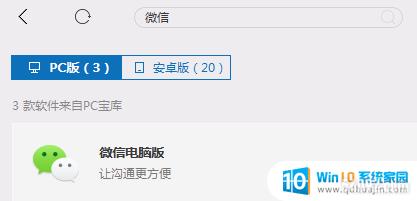
2.下载完成后,我们双击桌面微信图标,扫描二维码登录您的微信账号;

3.在电脑端登录微信后,我们可以看到手机微信提示文件传输助手;
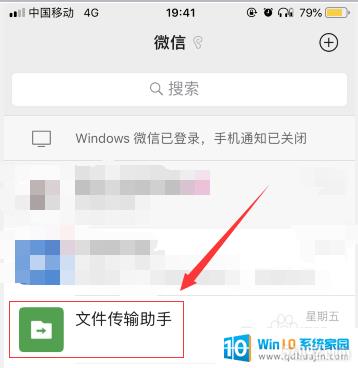
4.在手机微信端选中你想要传输到电脑上的文件,长按后。选择转发,在选择页面,选中文件传输助手;
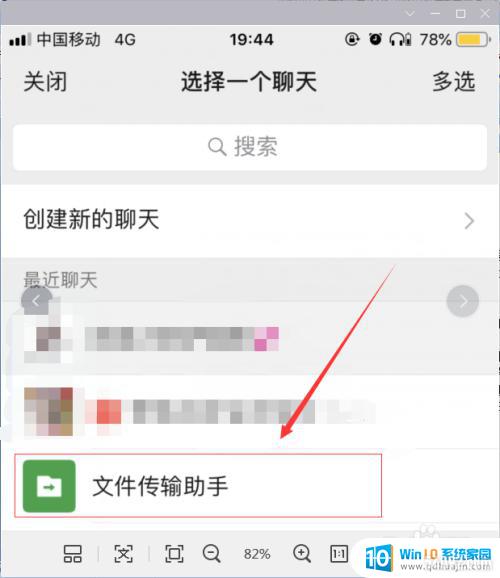
5.这样,我们想要传输的文件,就可以在电脑端查看了,是不是很简单呢。
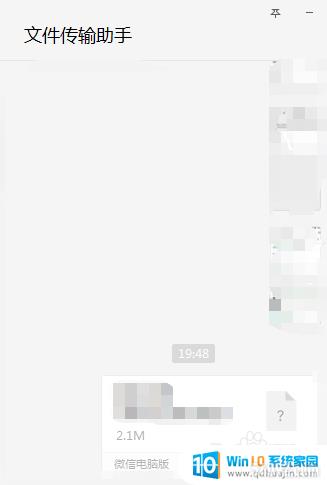
以上是如何将文件传输助手中的文件传输到电脑的全部内容,如果遇到这种情况,您可以根据以上步骤解决问题,非常简单快速。
分类列表
换一批
手游推荐
手游排行榜
推荐文章
- 1wps怎么添加仿宋_gb2312字体_WPS怎么设置仿宋字体
- 2电脑登陆微信闪退怎么回事_电脑微信登陆老是闪退的解决方法
- 3ppt每张幻灯片自动放映10秒_如何将幻灯片的自动放映时间设置为10秒
- 4电脑只有插电才能开机是什么情况_笔记本电脑无法开机插电源怎么解决
- 5ps4怎么同时连两个手柄_第二个手柄添加教程PS4
- 6台式机开机键怎么插线_主板上的开机键接口怎样连接台式电脑开机键线
- 7光盘怎么删除文件_光盘里的文件如何删除
- 8笔记本开机no bootable_笔记本开机出现no bootable device怎么办
- 9光猫自带wifi无法上网_光猫一切正常但无法上网的解决方法
- 10steam怎么一开机就自动登录_Steam如何设置开机启动

















